이메일용으로 비디오를 압축하는 것은 비디오를 친구들과 공유하고 싶을 때 중요한 기술입니다. 비디오는 일반적으로 첨부 파일로 이메일로 전송됩니다. 그러나 대부분의 이메일 서버 제공업체에는 최대 이메일 크기 제한이 있습니다. 예를 들어 Gmail을 사용하면 이메일당 최대 25MB의 데이터를 보낼 수 있습니다. 동영상 파일이 너무 크면 보낼 수 없다는 뜻입니다. 이메일용 비디오 파일을 압축하는 방법에 대해 배우기만 하면 됩니다. 기사에서 자주 사용되는 3가지 방법에 대해 자세히 알아보십시오.
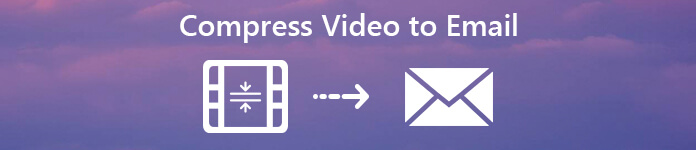
파트 1: 컴퓨터에서 이메일용 비디오를 압축하는 방법
Apeaksoft 비디오 컨버터 궁극 Windows와 macOS 모두에서 이메일용 비디오를 압축하는 쉬운 방법입니다. 비디오 인코더, 프레임 속도, 해상도, 종횡비, 비디오 비트 전송률을 사용하여 이메일용 비디오를 사용자 정의하고 압축하거나 원하지 않는 부분을 잘라낼 수도 있습니다.
- 인코더, 프레임 속도, 해상도, 종횡비 등으로 비디오를 압축합니다.
- 다중 스레드 기술을 활용하여 동영상을 일괄 처리로 압축합니다.
- 자르기, 분할, 트리밍, 조정 및 효과 적용과 같은 비디오의 기본 편집.
- 원본 영상의 화질을 유지하거나 4가지 방법으로 영상의 화질을 높입니다.
- Windows 7/8/10/11 및 macOS 15와 모두 호환됩니다.
1단계비디오 압축기 설치
비디오 압축기와 편집기를 설치하면 컴퓨터에서 프로그램을 실행할 수 있습니다. "파일 추가" 메뉴를 클릭하여 이메일을 통해 공유하려는 대용량 비디오 파일을 추가합니다. 그런 다음 미디어 라이브러리 영역에서 사용 가능한 비디오 파일을 찾을 수 있습니다.

2단계이메일용 비디오 압축
이메일용으로 전체 비디오를 압축해야 하는 경우 "설정"을 클릭하여 비트 전송률, 해상도 및 기타 매개변수를 조정할 수 있습니다. 물론 일부 압축된 비디오 형식으로 비디오를 다시 인코딩하거나 비디오를 720P 이하로 축소할 수 있습니다.

3단계비디오를 부분으로 분할
물론 동일한 품질을 유지하려면 "Clip" 메뉴를 통해 이메일용 비디오를 압축할 수도 있습니다. “Clip” 메뉴를 클릭하고 시작 지점과 끝 지점을 설정하여 비디오를 여러 부분으로 분할하기만 하면 됩니다. 압축된 비디오를 이메일로 보낼 수 있습니다.

4단계비디오를 압축 형식으로 변환
그런 다음 "찾아보기" 버튼을 클릭하여 압축 비디오의 대상 폴더를 설정할 수 있습니다. 이제 "변환" 버튼을 클릭하여 이메일용 비디오 압축을 시작할 수 있습니다. "폴더 열기" 옵션을 클릭하여 출력 파일을 찾아 이메일로 보냅니다.
Video Converter Ultimate에는 Mac 버전이 있으며 다음을 확인할 수 있습니다. Mac 비디오 압축기 여기를 클릭해 문의해주세요.
2부: 온라인 이메일용 비디오 압축 방법
물론 온라인 비디오 압축기를 활용하여 추가 프로그램을 다운로드하지 않고도 이메일용 비디오를 압축할 수 있습니다. 그러나 크기 제한, 낮은 비디오 품질, 보안 등과 같은 몇 가지 단점이 있습니다. 비디오 작게 온라인 비디오 압축기는 최대 500MB의 비디오를 지원합니다.
1단계웹 브라우저의 주소 표시줄에 https://www.videosmaller.com/을 복사하여 붙여넣고 Enter 키를 눌러 온라인 비디오 압축기를 엽니다.
2단계"찾아보기" 버튼을 클릭하고 하드 드라이브에서 큰 비디오 파일을 가져옵니다. MP4, AVI, MPEG 및 MOV와 같은 주요 비디오 형식을 지원합니다.
3단계"축척" 드롭다운 목록에서 적절한 축척을 선택합니다. 너비가 낮을수록 비디오 파일 크기가 작아집니다. "비디오에서 오디오 제거" 옵션을 선택할 수도 있습니다.
4단계"동영상 업로드" 버튼을 눌러 큰 동영상 파일을 이메일로 업로드하고 압축합니다. 완료되면 더 작은 비디오를 컴퓨터에 다운로드하고 이메일을 통해 보냅니다.
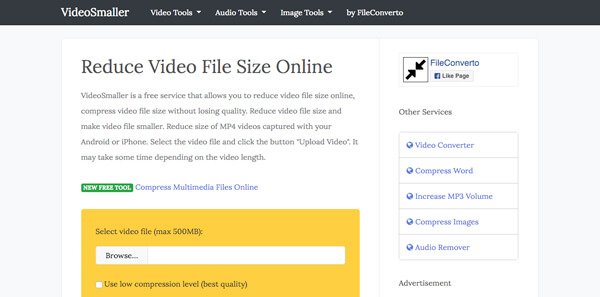
3부: 모바일에서 이메일용으로 비디오를 압축하는 방법
이메일용 비디오를 iPhone 또는 Android 휴대폰 내에서 직접 압축해야 하는 경우 비디오 압축기 앱을 다운로드하여 원하는 파일을 쉽게 얻을 수도 있습니다. 다음은 고려할 수 있는 2가지 프로그램입니다.
iPhone에서 이메일용으로 비디오를 압축하는 방법
비디오 컴프레서 iPhone의 비디오 및 사진용 파일 압축기입니다. iPhone에서 이메일용으로 여러 동영상과 사진을 압축해야 하는 경우 다음 단계를 따를 수 있습니다.
1단계iPhone에 비디오 압축기 앱 실행을 설치합니다. 그런 다음 프로그램이 사진 라이브러리에 액세스하도록 허용할 수 있습니다.
2단계이메일로 보낼 동영상 파일을 선택합니다. 비디오를 업로드하고 계속 진행하려면 "가져오기" 옵션을 누릅니다.
3단계"사전 설정" 화면에서 적절한 해상도를 선택하고 "압축" 버튼을 눌러 이메일용 비디오 압축을 시작합니다.
4단계"압축 비디오 공유"를 누른 다음 이메일을 선택하여 새 메일 화면을 열어 압축 비디오를 보냅니다.
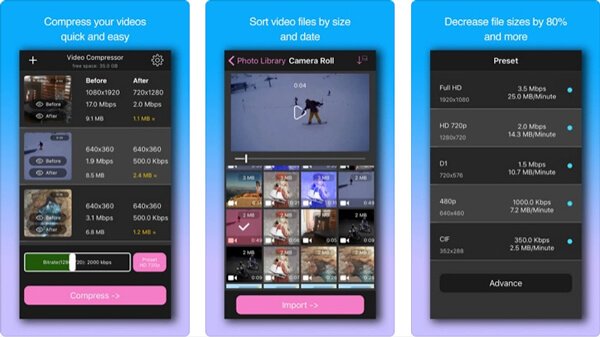
Android에서 이메일용으로 비디오를 압축하는 방법
비디오 압축 는 Android 기기에서 직접 이메일용 동영상을 압축하는 데 도움이 되는 Android용 동영상 압축기 앱입니다. 자세한 절차는 아래와 같습니다.
1단계Android에서 비디오 압축기 앱을 실행하고 압축하려는 비디오 파일이 포함된 앨범을 선택합니다.
2단계원하는 동영상 파일을 터치하고 "동영상 압축" 옵션을 선택하여 이메일용으로 동영상을 압축합니다.
3단계파일을 사용자 정의하려면 올바른 품질 사전 설정을 선택하십시오. 앱은 압축된 비디오의 파일 크기를 보여줍니다.
4단계비디오 압축을 시작하려면 "동영상 압축" 버튼을 다시 누릅니다. 그렇지 않은 경우 "비디오 해상도" 및 "비트레이트"를 지속적으로 조정하십시오.
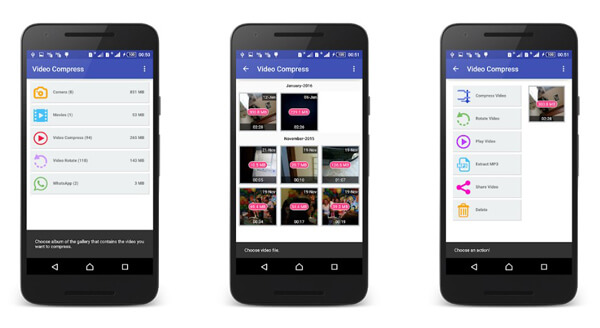
결론
이 기사는 컴퓨터, 모바일 또는 온라인에서 이메일용으로 비디오를 압축하는 방법에 대해 자주 사용되는 3가지 방법을 공유합니다. 미리 이메일 서버의 크기 제한에 대해 자세히 알아보십시오. Apeaksoft Video Converter Ultimate는 쉽게 도와줄 수 있는 최고의 솔루션입니다.




